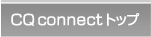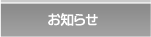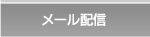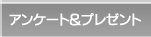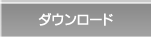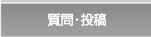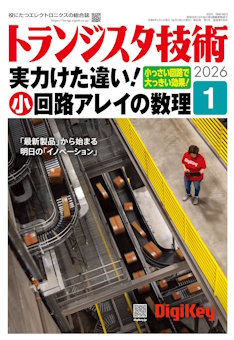直列接続と並列接続の合成抵抗値を理解する

図1は,24本の抵抗を格子状に接続した回路です.抵抗値は,全て100Ωです.この回路の端子1と端子2の間の抵抗値として正しいのは(a)~(d)のどれでしょうか.
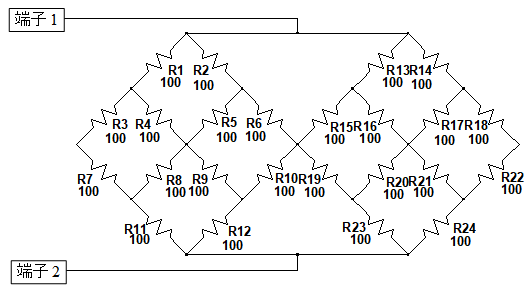
端子1と端子2の間の抵抗値は何Ω?
(a) 75Ω (b) 100Ω (c) 150Ω (d) 300Ω

直列接続された抵抗の合成値は「それぞれの抵抗値の和」になります.並列接続された抵抗の合成値は「それぞれの抵抗値の逆数を合計した値の逆数」となります.図1の場合,回路図をよく眺めて,パズルを解く感覚で,小さなブロックに分けて考えることで,比較的簡単に抵抗値を計算することができます.
図1の回路は,左右対称の形なので,まず,図2のように図の中心で左右に2分割して考えます.さらに,分割した回路も左右対称となっているので,これも左右に2分割して考えます.すると,回路が4分割されるので,その一番左側の回路の抵抗値を求めます.
R3とR7が直列に接続されているため合成抵抗は200Ωとなり,R4とR8も直列に接続されているので,合成抵抗値は同じく200Ωとなります.この二つの合成抵抗が並列接続されていることになるので,その合成抵抗は100Ωとなります.
R3,R4,R7,R8の合成抵抗100Ωと,R1,R11が直列に接続されているため,このブロックの合成抵抗は300Ωになります.回路全体は,300Ωのブロックが4つ並列接続されていることになります.なので,合成抵抗値は「1/300Ω+1/300Ω+1/300Ω+1/300Ω=4/300Ω」の逆数となるので75Ωとなります.
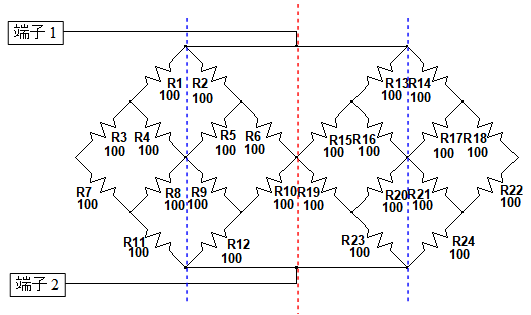
同じ回路が4つ並列接続されていると考えることができる.
●抵抗を格子状に接続した回路パズルの解き方
図1のような回路は,回路図の対称性に着目して考えると,分かりやすくなります.図1の回路は,左右対称な形となっています.そのため,まず,回路を図の中心で2分割して考えます.左右の回路は,同じ回路なので,図3の下のA点とB点の電圧が同じになります.そのため,A点とB点を配線でつないでも,解放しても動作は変わりません.合成抵抗を計算するときは,分割して,考えた方が分かりやすいので,図3の下のように分割して考えます.
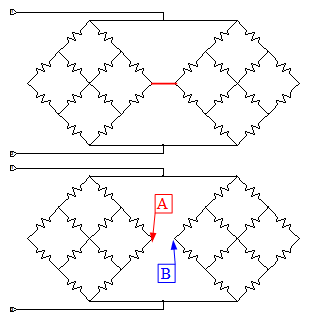
A点とB点の電圧は同じため,配線の有無で動作は変わらない.
次に図3で2分割した回路をさらに2分割して考えます.この回路も左右対称になっているため,A点とB点の電圧は同じになり,配線でつないでも,解放しても動作は変わりません.そのため,図4の右のように分割して考えます.
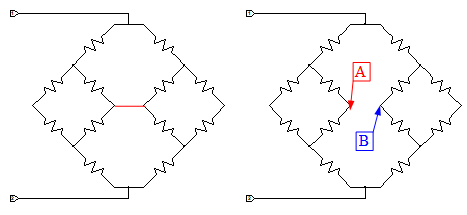
この回路の場合も,A点とB点の電圧は同じため,配線の有無で動作は変わらない.
このように回路を分割すると,図1の回路は図5のように,4つの同じ回路に分割されます.ここで,一番左側の回路の合成抵抗を計算します.
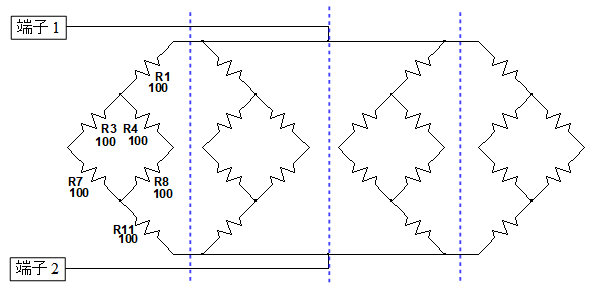
4つの同じ回路が並列接続されていると考えることができる.
R3とR7およびR4とR8が直列接続され,さらに,それぞれが並列に接続されているため,合成抵抗値(RA)は式1のように100Ωになります.
 ・・・・・・・・・・(1)
・・・・・・・・・・(1)
そして,左側ブロックの合成抵抗値RBは式2のように300Ωになります.
 ・・・・・・・・・・・・・・・・・(2)
・・・・・・・・・・・・・・・・・(2)
この抵抗が4つ並列になっているので,端子1,端子2間の合成抵抗値RCは式3のように75Ωになります.
 ・・・・・・・・・(3)
・・・・・・・・・(3)
●「.TFコマンド」を使用して合成抵抗値を確認する
LTspiceで抵抗値を確認する方法はいろいろありますが,ここでは,「.TFコマンド」を使用して合成抵抗値を求めてみます.図6が「.TFコマンド」を使用して合成抵抗値を確認するための回路です.
45度傾いた抵抗のシンボルを作成し,使用しています.また,ななめ配線も使用していますが,LTspiceでは,Ctrlキーを押したまま配線することで,自由な角度の配線を行うことができます.
「.TFコマンド」は小信号伝達関数を求めるためのコマンドですが,信号源からみた抵抗成分を表示することができます.書式は「.TF 出力指定 信号源名」となります.今回,入力インピーダンスを求めたいので,出力は,何でもよいのですが「.TF I(V1) V1」として,信号源(V1)の電流を指定しています.
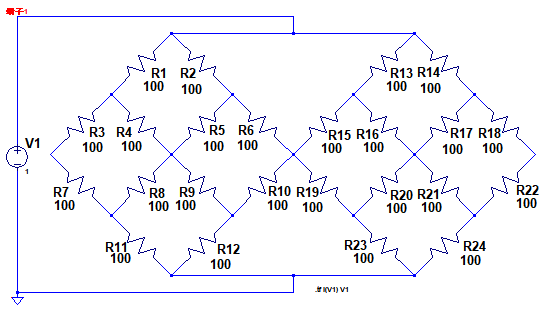
「.TFコマンド」の出力指定は信号源(V1)の電流を指定している.
図6の回路のシミュレーションを実行すると,図7のような結果が表示されます.この結果から,合成抵抗の値が75Ωとなっていることがわかります.
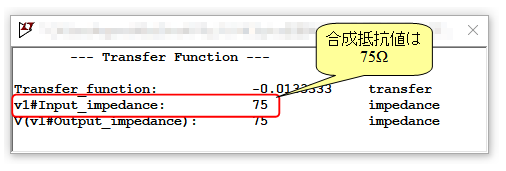
入力抵抗が75Ωとなっていることが分かる.
●回路図上に合成抵抗値を表示する方法
「.TFコマンド」を実行すると,同時に直流動作点解析も行われます.この直流動作点解析の結果を利用して,回路図上に合成抵抗の値を表示させることもできます.合成抵抗の値は,端子1の電圧を,端子1に流れ込む電流で割ることで求められます.シミュレーション終了後,配線をダブル・クリックすることで,そのノード電圧を回路図上に表示することができます.
次に,表示されたラベルを右クリックし,図8の左のように,合成抵抗を求める計算式「round(V(端子1)/(-I(V1)))」を入力します.すると,図8の右のように回路図上に合成抵抗の値を表示することができます.なお,数式中のround()は,小数点以下で四捨五入して,表示を見やすくします.
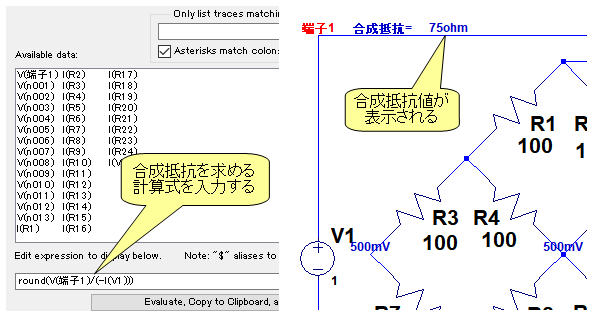
動作点表示用ラベルに合成抵抗を求める計算式を入力する.
●「.DCコマンド」を使用して合成抵抗値を確認する
次に「.DCコマンド」を使用して合成抵抗値を確認してみます.回路は,図6と同じで,ドット・コマンドを「.DC V1 10m 1 10m]に変更します.これはV1の値を10mVから1Vまで10mVステップで変化させて動作点を解析する,という意味になります.
図9が「.DCコマンド」のシミュレーション結果です.V1の電流と,V1の値をV1の電流で割って,入力抵抗を計算した結果を表示しています.なお,電圧源の電流は符号がマイナスとなって表示されるため,先頭にマイナスをつけて符号を反転しています.「.DCコマンド」のシミュレーション結果からも,合成抵抗値が75Ωであることがわかります.
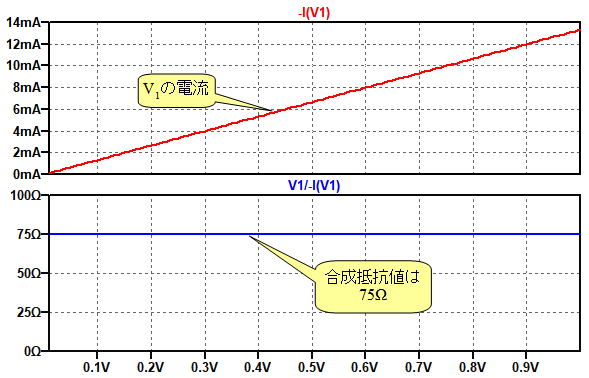
V1の値をV1の電流で割って,入力抵抗を計算している.
以上,合成抵抗の計算のテクニックとシュミレーション方法について解説しました.なお,コンデンサやコイルのインピーダンスは「.ACコマンド」を使用して求めることができます.「.ACコマンド」での,コンデンサやコイルのインピーダンスの求め方は,別の回で予定しています.
解説に使用しました,LTspiceの回路をダウンロードできます.
LTspice7_001.zip
●データ・ファイル内容
R_grid_TF.asc:図6の回路
R_grid_TF_OP.asc:図8の回路
R_grid_DC.asc:図9をシミュレーションするための回路
R_grid_DC.plt:図6のグラフを描画するためのPlot settinngsファイル
res_dgl.asy:45度傾いた抵抗のシンボル
■LTspice関連リンク先
(1) LTspice ダウンロード先
(2) LTspice Users Club
(3) トランジスタ技術公式サイト LTspiceの部屋はこちら
(4) LTspice電子回路マラソン・アーカイブs
(5) LTspiceアナログ電子回路入門・アーカイブs
(6) LTspice電源&アナログ回路入門・アーカイブs
(7) IoT時代のLTspiceアナログ回路入門アーカイブs
(8) オームの法則から学ぶLTspiceアナログ回路入門アーカイブs